iPhone 14/Plus/Pro/Max WiFi не работает: как исправить
В этом руководстве мы покажем вам различные способы устранения проблемы с iPhone 14/Plus/Pro/Max WiFi, которая не работает. Купертинский гигант только что выпустил четырнадцатую итерацию iPhone. В то время как варианты Normal и Plus являются лишь точной копией своего предшественника, у Pro и Max Pro есть несколько отличных функций, таких как новая 48-мегапиксельная камера, Dynamic Island и Always on Display.
Однако, независимо от того, насколько эффективно устройство и его операционная система, оно по-прежнему подвержено некоторым проблемам с программным обеспечением. Среди них неспособность устройства получить доступ к Интернету, что можно перевести как одну из самых тревожных и в равной степени раздражающих проблем. С учетом сказанного существует множество отличных обходных путей, которые помогут вам решить проблему с неработающим Wi-Fi на iPhone 14/Plus/Pro/Max. Итак, без лишних слов, давайте проверим их.
Как исправить, что Wi-Fi не работает на iPhone 14/Plus/Pro/Max
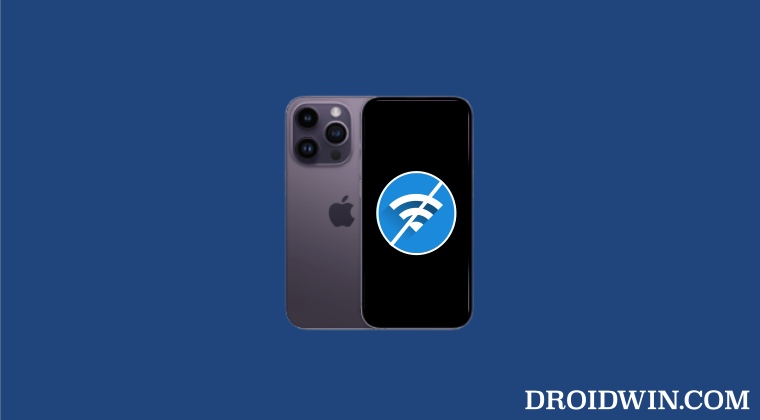
Рекомендуется попробовать каждый из перечисленных ниже обходных путей, а затем посмотреть, какой из них принесет вам успех. Итак, имея это в виду, давайте начнем.
Программы для Windows, мобильные приложения, игры - ВСЁ БЕСПЛАТНО, в нашем закрытом телеграмм канале - Подписывайтесь:)
ИСПРАВЛЕНИЕ 1. Перезапустите и принудительно перезагрузите устройство
Прежде всего, вы должны попробовать базовый совет по устранению неполадок, который включает перезагрузку устройства. Хотя это может показаться очевидным решением, но поверьте нам, в большинстве случаев простой перезагрузки достаточно, чтобы устранить большинство проблем. Поэтому нажмите и удерживайте кнопку питания и одну из кнопок громкости, чтобы открыть меню питания. Затем перетащите ползунок вправо, чтобы перезагрузить устройство. Как только он загрузится, проверьте, можете ли вы получить доступ к WiFi или нет.

Если проблема все еще существует, то ваш следующий план действий — принудительно перезагрузить устройство. Вот как это можно сделать:
- Прежде всего, нажмите и отпустите кнопку увеличения громкости.
- Затем нажмите и отпустите кнопку уменьшения громкости.
- Теперь нажмите и удерживайте кнопку питания, пока не появится логотип Apple.

- Как только это произойдет, отпустите кнопку питания. Принудительная перезагрузка завершена.
- Проверьте, устраняет ли это проблему с iPhone 14/Plus/Pro/Max WiFi, которая не работает.
ИСПРАВЛЕНИЕ 2. Переключение Wi-Fi
Следующим вашим действием должно быть включение/выключение Wi-Fi на вашем устройстве. Это обновит настройки Wi-Fi и может устранить основную проблему. Итак, давайте проверим его и посмотрим на результаты.
- Для начала перейдите в «Настройки» > «Wi-Fi».
- Затем отключите переключатель рядом с вашим WiFi.

- Подождите несколько секунд и снова включите WiFi.
- Проверьте, устраняет ли это проблему с iPhone 14/Plus/Pro/Max WiFi, которая не работает.
ИСПРАВЛЕНИЕ 3. Перезапустите маршрутизатор.
Затем вам следует рассмотреть возможность перезагрузки маршрутизатора, чтобы обновить базовые сетевые настройки. Поэтому выключите его, а затем отсоедините от розетки. Затем подождите минуту и снова подключите его. Теперь позвольте вашему iPhone 14/Plus/Pro/Max подключиться к сети Wi-Fi и посмотрите, установлено ли соединение или нет.

ИСПРАВЛЕНИЕ 4: переключение режима полета
Включение/выключение режима полета отключит, а затем снова включит все мобильные сети. Это даст этим сетям новый экземпляр для работы, и, следовательно, проблема может быть решена в этой новой среде. Итак, давайте проверим этот метод и посмотрим на результат:
- Проведите пальцем вниз от правого верхнего угла экрана, чтобы открыть Центр управления.
- Затем нажмите на значок режима полета. Это отключит все сети.
- Подождите несколько секунд и снова коснитесь значка режима полета.

- Это отключит режим полета, и сеть будет запущена.
- Теперь проверьте, устраняет ли это проблему с iPhone 14/Plus/Pro/Max WiFi, которая не работает.
ИСПРАВЛЕНИЕ 5. Забудьте о сети WiFi
Если данные сохраненной сети Wi-Fi повреждены, ваше устройство не сможет успешно установить беспроводное сетевое соединение. Поэтому вам следует забыть об этой сети, а затем повторно подключиться к ней, используя приведенные ниже инструкции:
- Для начала перейдите в «Настройки» > «Wi-Fi».
- Затем нажмите на значок информации рядом с вашим WiFi.

- После этого нажмите «Забыть эту сеть» > «Забыть».
- Проверьте, устраняет ли это проблему с iPhone 14/Plus/Pro/Max WiFi, которая не работает.
ИСПРАВЛЕНИЕ 6. Отключить помощь Wi-Fi
Если соединение WiFi недостаточно сильное или, другими словами, его скорость довольно низкая, функция Wi-Fi Assist автоматически переключится на данные оператора. В результате ваше устройство больше не сможет подключиться к WiFi. Чтобы исправить это, вам придется отключить Wi-Fi Assist. [it is enabled by default]используя приведенные ниже инструкции:
- Для начала перейдите в «Настройки»> «Мобильные данные».
- Затем отключите переключатель рядом с Wi-Fi Assist, чтобы выключить его.

- Теперь проверьте, устраняет ли это проблему с iPhone 14/Plus/Pro/Max WiFi, которая не работает.
ИСПРАВЛЕНИЕ 7. Отключите частный адрес
Если все WiFi используют один и тот же MAC-адрес, то кому-то будет довольно легко отслеживать ваши онлайн-следы. Чтобы этого не произошло и, что более важно, для повышения конфиденциальности, iOS использует разные MAC-адреса для каждой сети Wi-Fi. Однако в некоторых случаях это может привести к невозможности устройства установить успешное соединение WiFi. Поэтому вам следует рассмотреть возможность отключения этой функции, а затем проверить результаты.
- Перейдите на страницу настроек на вашем устройстве и перейдите в раздел WiFi.
- Затем нажмите на значок информации рядом с вашим WiFi.

- После этого отключите переключатель рядом с «Частный адрес».
- Теперь проверьте, устраняет ли это проблему с iPhone 14/Plus/Pro/Max WiFi, которая не работает.
ИСПРАВЛЕНИЕ 8. Отключите сетевые службы Wi-Fi.
Служба сетей Wi-Fi сканирует близлежащие сети Wi-Fi и отправляет собранную информацию в Apple, чтобы помочь ей создать базу данных всех открытых сетей Wi-Fi. Однако, выполняя эту добрую волю, некоторые пользователи заметили, что их собственное устройство не возможность подключения к сети Wi-Fi. Поэтому вам следует подумать об отключении этой функции, а затем проверить результаты.
- Для начала зайдите в меню «Настройки» на вашем устройстве.
- Затем перейдите в раздел «Конфиденциальность» > «Службы определения местоположения».
- После этого перейдите в «Системные службы» и отключите сетевые службы Wi-Fi.

- Теперь проверьте, устраняет ли это проблему с iPhone 14/Plus/Pro/Max WiFi, которая не работает.
ИСПРАВЛЕНИЕ 9: отключить режим низкого объема данных
Как видно из названия, режим Low Data предотвращает использование сети в фоновом режиме. Однако в некоторых случаях это может иметь тенденцию накладывать ограничительное покрытие на обмен данными, происходящий на переднем плане. Поэтому, чтобы этого не произошло, вам следует рассмотреть возможность отключения этой функции. Вот как это можно сделать:
- Для начала перейдите в раздел «Настройки»> «Wi-Fi».
- Затем нажмите на значок информации рядом с вашим WiFi.

- После этого выключите переключатель рядом с Low Data Mode.
- Теперь проверьте, устраняет ли это проблему с iPhone 14/Plus/Pro/Max WiFi, которая не работает.
ИСПРАВЛЕНИЕ 10: отключить VPN
Если вы используете виртуальную частную сеть для доступа к содержимому с географическими ограничениями или для защиты процесса обмена данными, то в некоторых случаях это может привести к конфликту с подключением к беспроводной сети. Поэтому вам следует подумать о временном отключении VPN, а затем проверить результаты.
- Для начала перейдите в «Настройки»> «Основные».
- Затем перейдите в раздел «VPN и управление устройствами».

- После этого отключите переключатель рядом с VPN.
- Проверьте, устраняет ли это проблему с iPhone 14/Plus/Pro/Max WiFi, которая не работает.
ИСПРАВЛЕНИЕ 11: Проверить наличие обновлений [Using Carrier Data]
В некоторых случаях проблема может также возникнуть из-за ошибочного обновления программного обеспечения. В таких случаях Apple обычно быстро выпускает следующий патч. Поэтому вам следует проверить наличие того же самого, и если есть ожидающее обновление, то сразу же загрузить и установить его. [However, only do so if you have an unlimited carrier data plan].
- Перейдите в «Настройки»> «Основные»> «Обновление программного обеспечения».
- Если вы видите ожидающее обновление, загрузите его.

- После установки обновления перезагрузите устройство.
- Проверьте, устраняет ли это проблему с iPhone 14/Plus/Pro/Max WiFi, которая не работает.
ИСПРАВЛЕНИЕ 12: сброс сети
Если сохраненные сетевые данные будут повреждены, это может привести к проблемам со всей конфигурацией сети на вашем устройстве. Поэтому единственный выход — сбросить настройки до заводских значений по умолчанию. Имейте в виду, что при этом будут удалены все сохраненные сети Wi-Fi, пароли, настройки сотовой связи, а также настройки VPN и APN, поэтому убедитесь, что они синхронизированы с вашей учетной записью Apple.
- Для начала перейдите в «Настройки»> «Основные».
- Затем перейдите в раздел «Перенос или сброс iPhone» > «Сброс».
- После этого нажмите «Сбросить настройки сети».

- Теперь повторно подключитесь к вашей сети Wi-Fi.
- Проверьте, устраняет ли это проблему с iPhone 14/Plus/Pro/Max WiFi, которая не работает.
ИСПРАВЛЕНИЕ 13: сброс устройства
Если ни один из вышеупомянутых методов не помог решить проблему, то вашим последним действием должен быть сброс устройства до заводских настроек. Это удалит все данные и вернет настройки к состоянию по умолчанию — точно так же, как это было, когда вы впервые распаковали свое устройство. Поэтому само собой разумеется, что вы должны сначала сделать резервную копию всех данных и только затем приступить к следующим шагам:
- Для начала перейдите в «Настройки»> «Основные».
- Затем перейдите в раздел «Перенос или сброс iPhone» > «Сброс».

- После завершения сброса настройте свое устройство, используя свой Apple ID.
- Вот и все. Основная проблема теперь должна быть решена.
Итак, это были многочисленные способы исправить неработающую проблему с iPhone 14/Plus/Pro/Max WiFi. Если у вас есть какие-либо вопросы относительно вышеупомянутых шагов, сообщите нам об этом в комментариях. Мы вернемся к вам с решением в ближайшее время.











